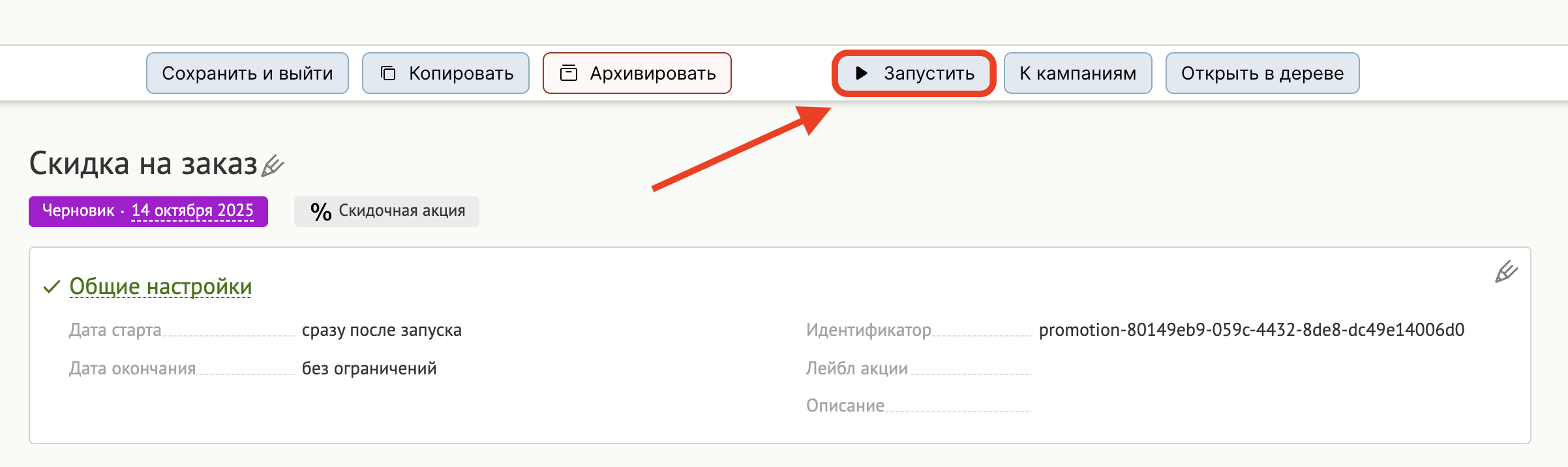Как создать скидочную промоакцию
Для создания промоакции выполним следующие действия:
- Перейдите в раздел Кампании:

- Нажмите «Создать кампанию» → «Лояльность» → «Скидки»:
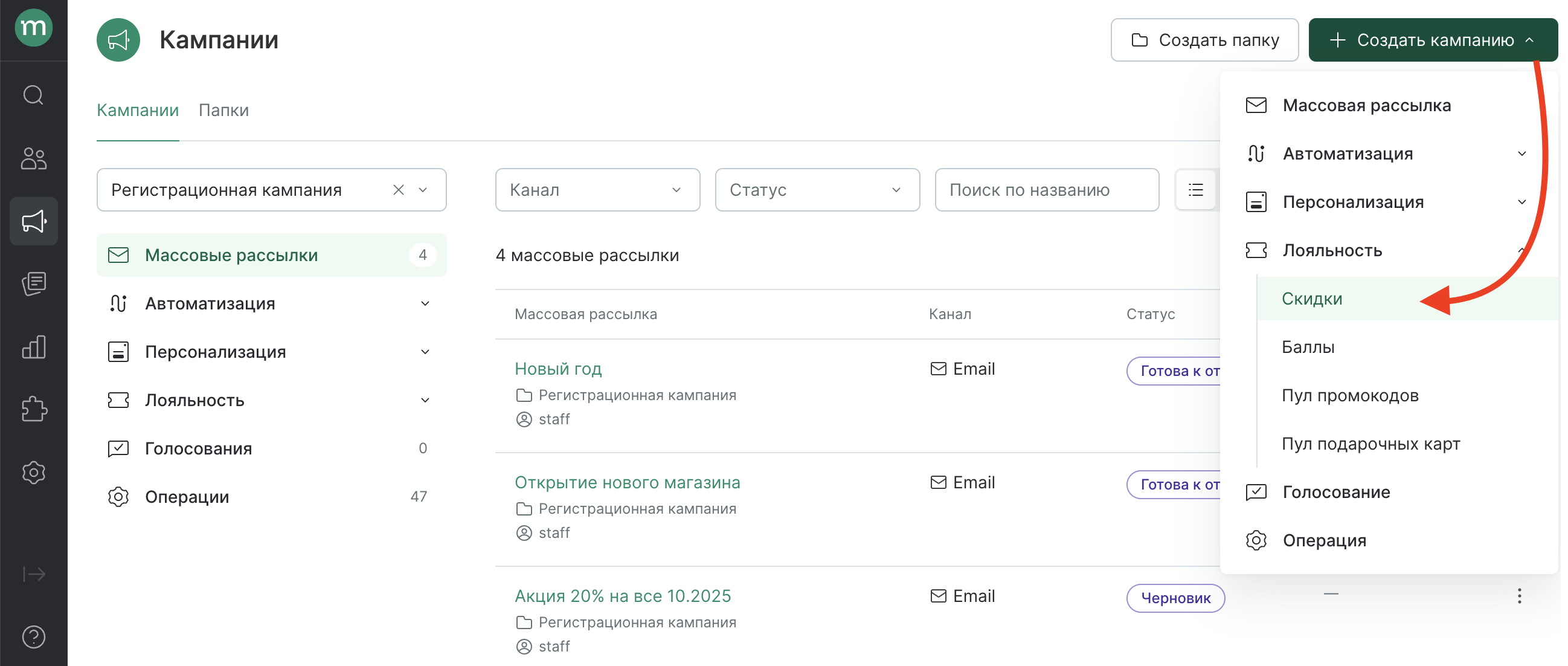
- Выберите папку и нажмите «Создать»:
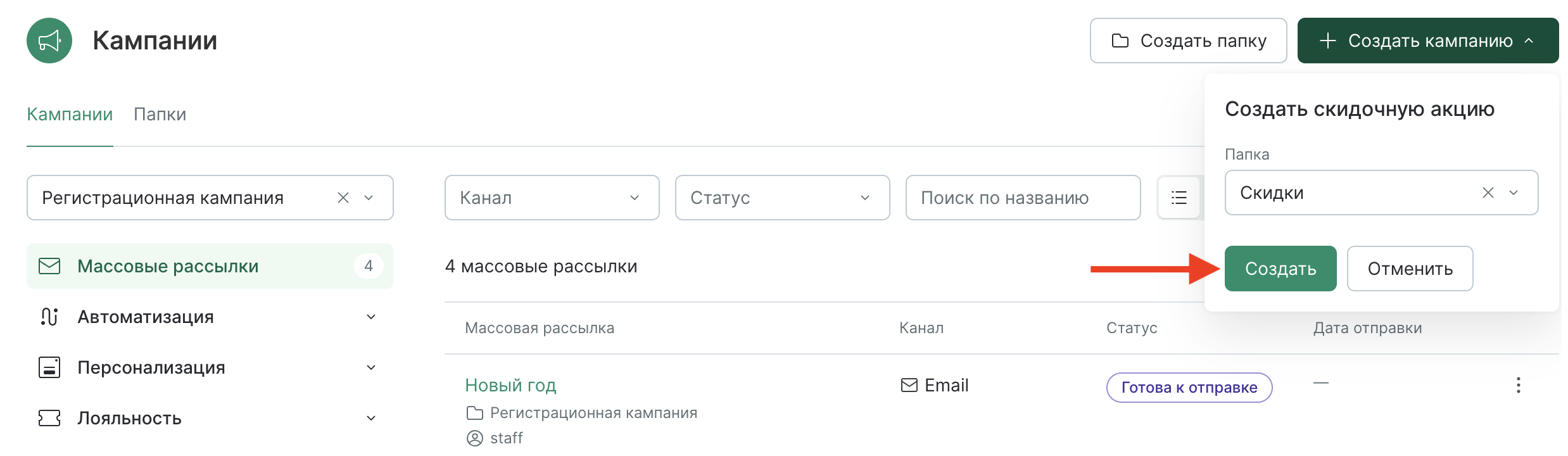
- Укажите название акции и скорректирйте «Общие настройки» (дата запуска, описание и др.):
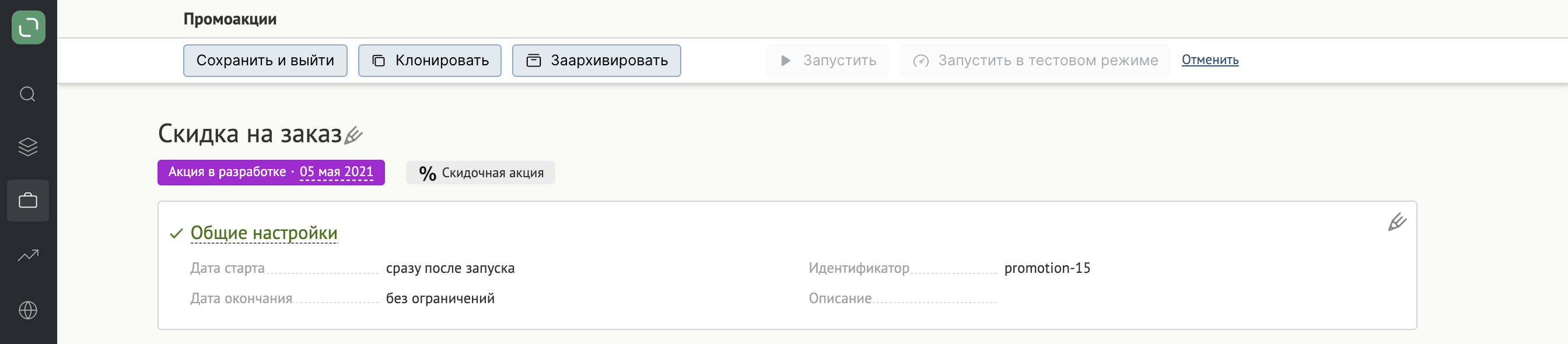
- В блоке Клиенты выбираем клиентов, на которых будет распространяться промоакция.
Акция может распространяться на:
- всех клиентов в БД;
- клиентах в определенном сегменте;
- клиентах, кроме избранного сегмента.
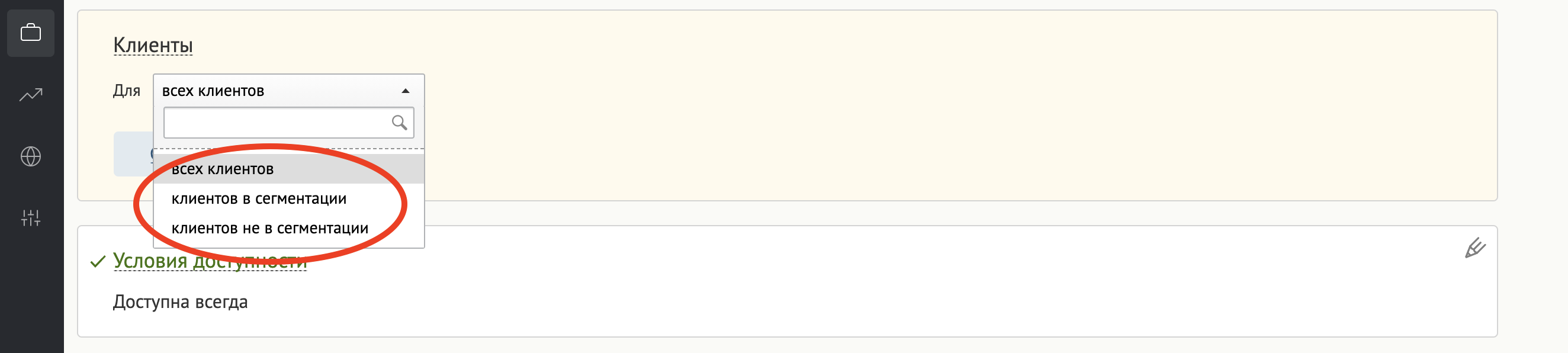
Если требуется ограничить срабатывание промоакции на клиентах в определенном сегменте, выбираем «для клиентов в сегментации».
В акциях доступны только пересчитываемые и статические сегменты по клиентам
Если нужного сегмента в системе еще нет, нажимаем на «Создать»:*
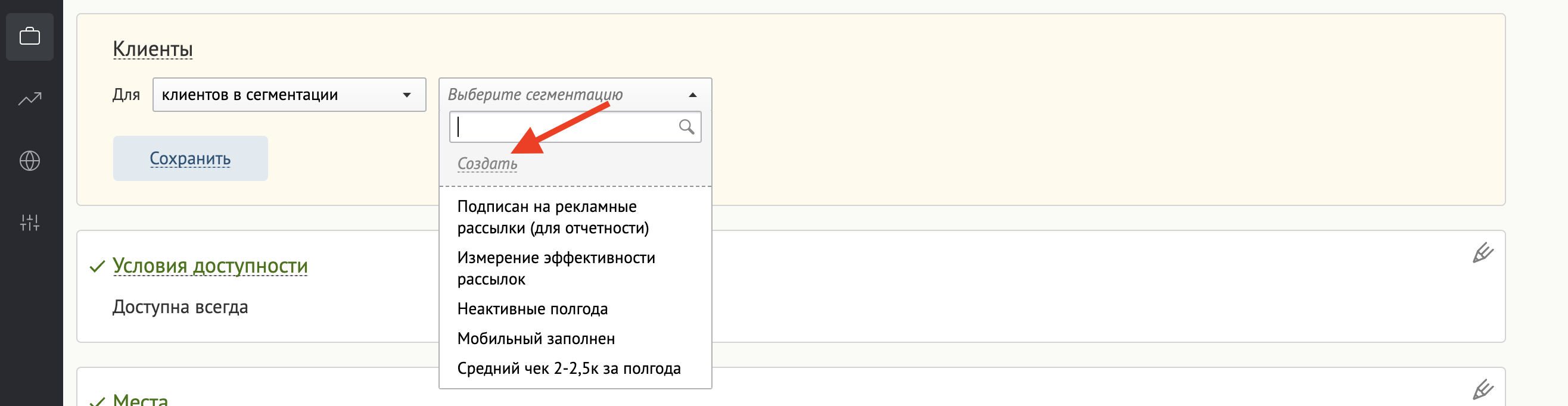
В всплывающем окне выстраиваем нужные условия фильтра, заполняем все поля, нажимаем на «Создать».
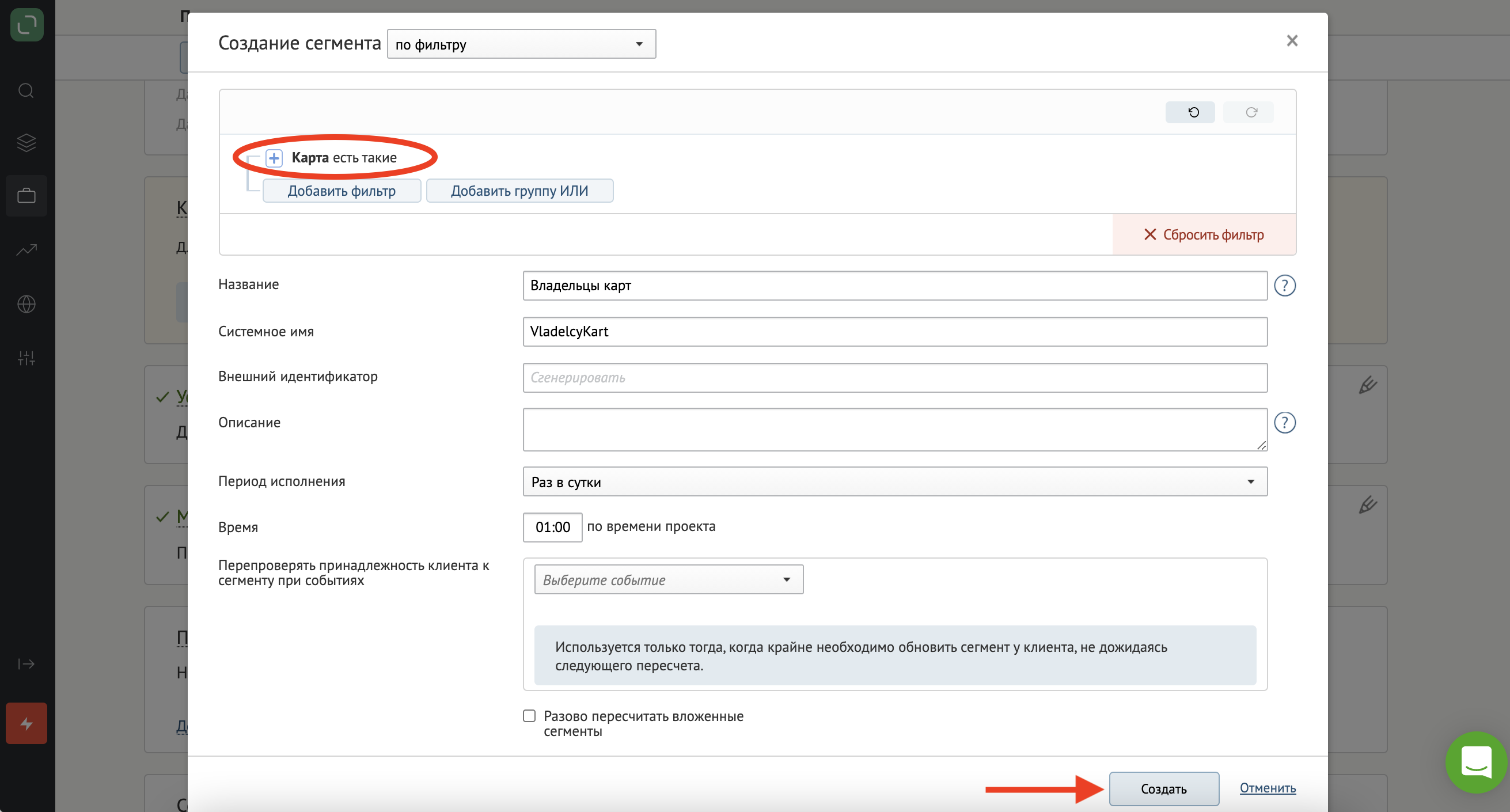
- Выбираем Условия доступности — ограничения для срабатывания акции. Можно выбрать следующие варианты:
- ограничение по применяемому промокоду;
- ограничение по бренду;
- срабатывание акции по дням недели;
- срабатывание акции по времени.
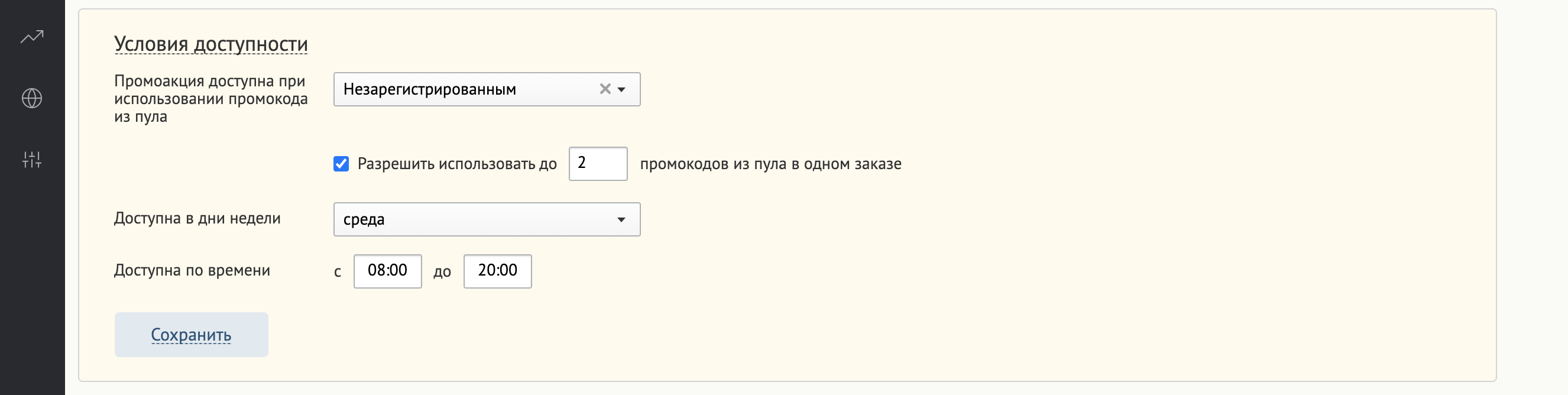
- Выбираем Места, в которых промоакция будет действовать, в каналах и зонах:
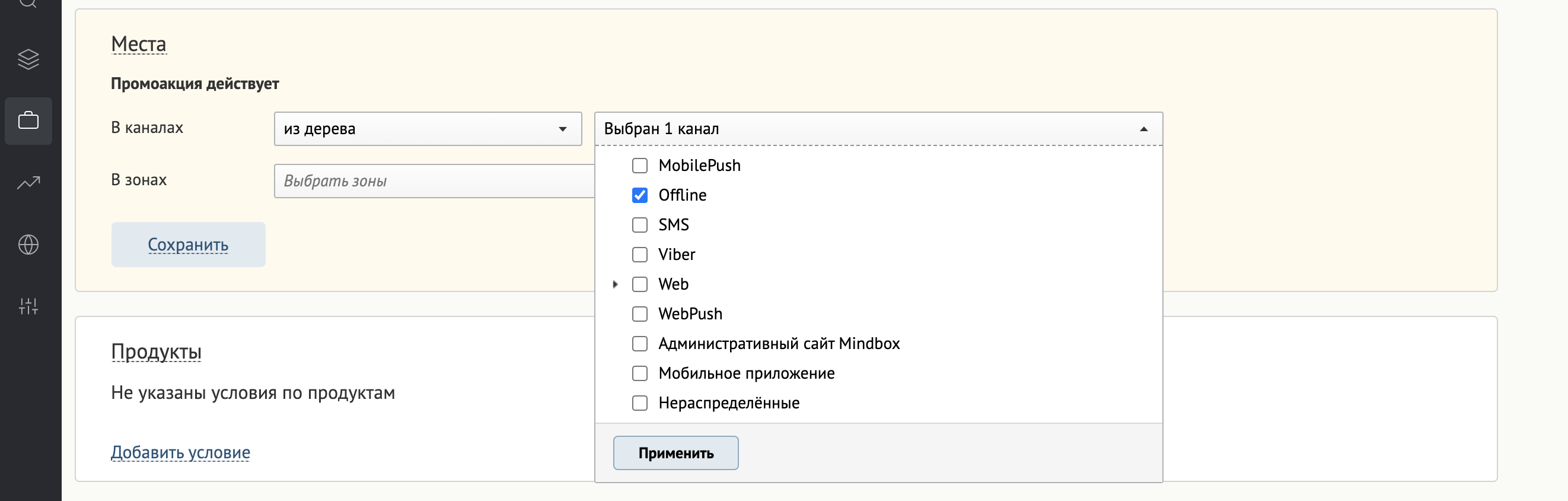
- Настраиваем основные условия работы акции.
8.1. Выбираем продукты, на которые распространится акция:
- на все продукты;
- на продукты в определенном сегменте;
- на все продукты, за исключением определенного сегмента.
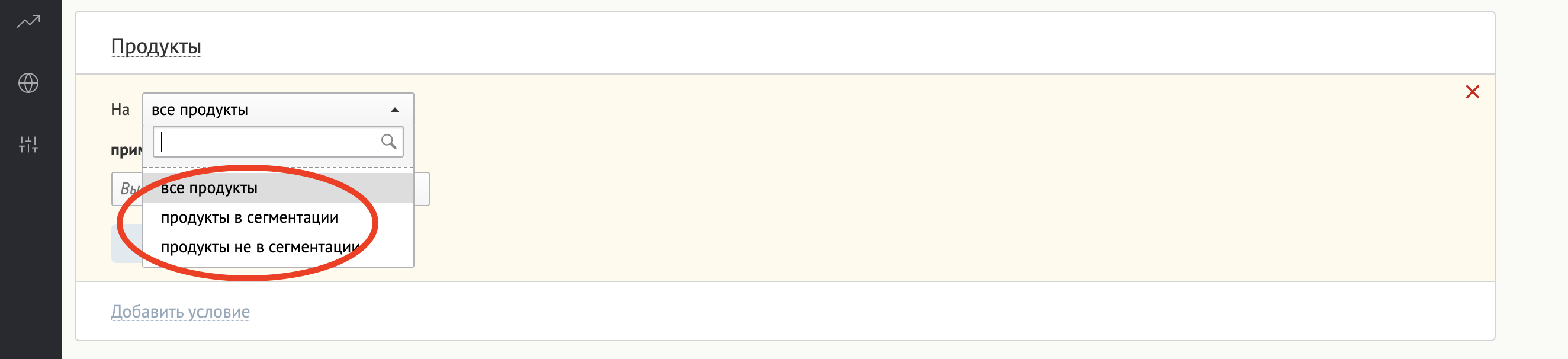
Если требуется ограничить срабатывание промоакции на продукты в определенном сегменте, выбираем «на продукты в сегментации».
В акциях доступны только пересчитываемые и статические сегменты по продуктам
Если нужного сегмента в системе еще нет, нажимаем на «Создать»:
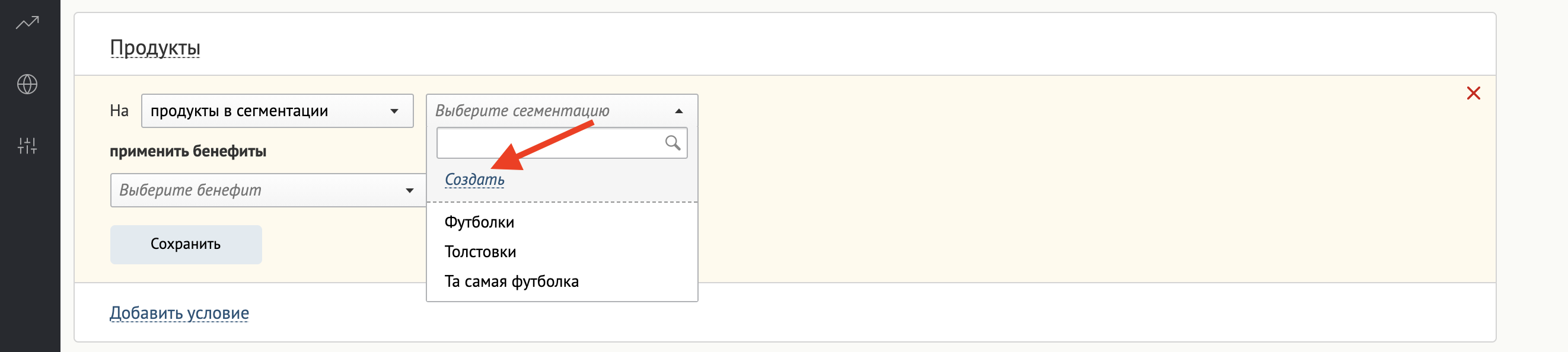
В всплывающем окне выстраиваем нужные условия фильтра, заполняем все поля, нажимаем на «Создать».
Если требуется периодический пересчет сегмента, то в соответствующих полях выбираем период исполнения и время.
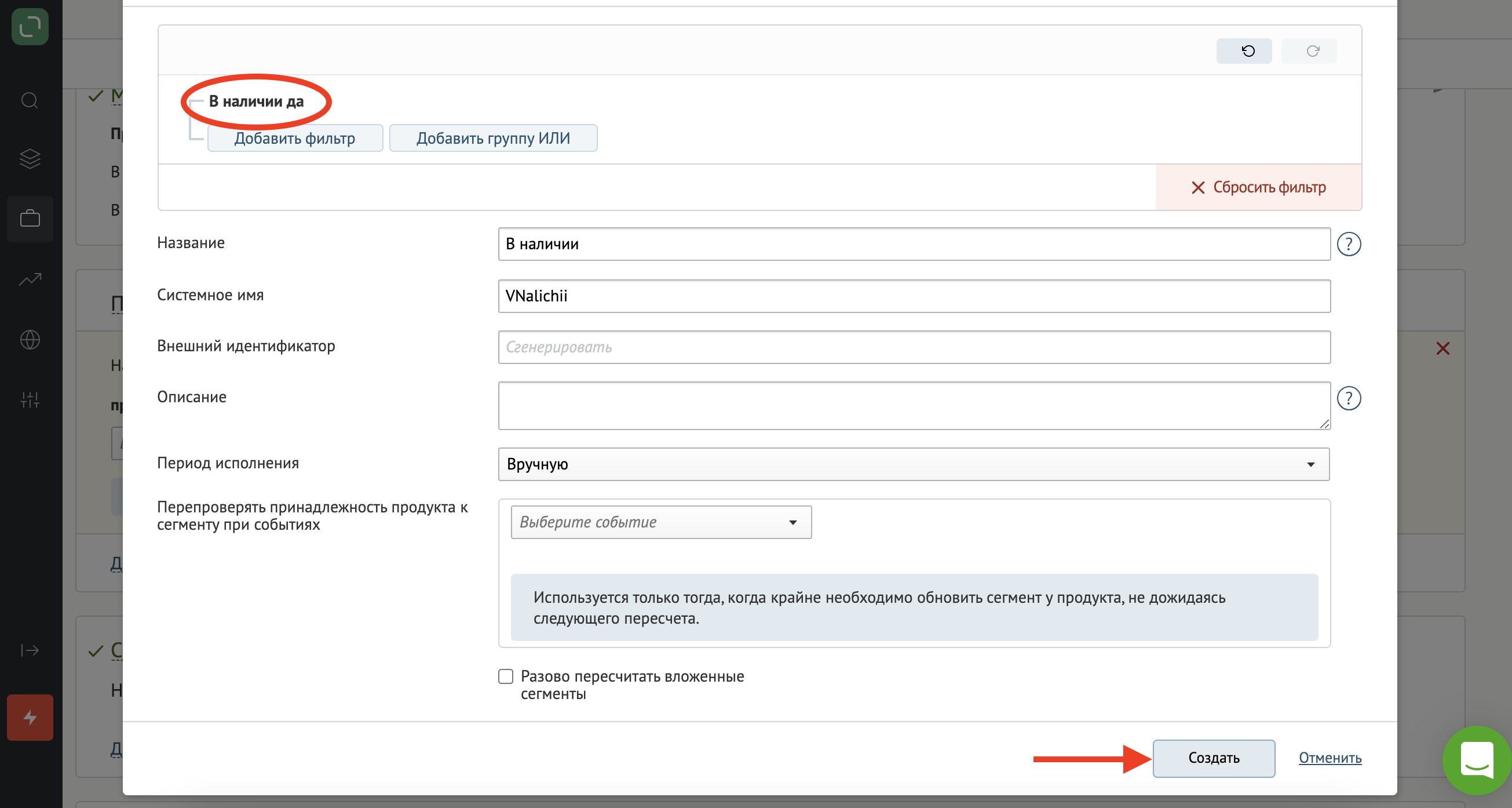
8.2. Выбираем бенефит:
- выдать скидку;
- округление цены;
- отобразить текст;
- использовать цену из дополнительного поля;
- выдать скидку по номиналу дисконтной карты.
8.2.1. Выдать скидку — простая скидка в размере X процентов или рублей за линию чека:
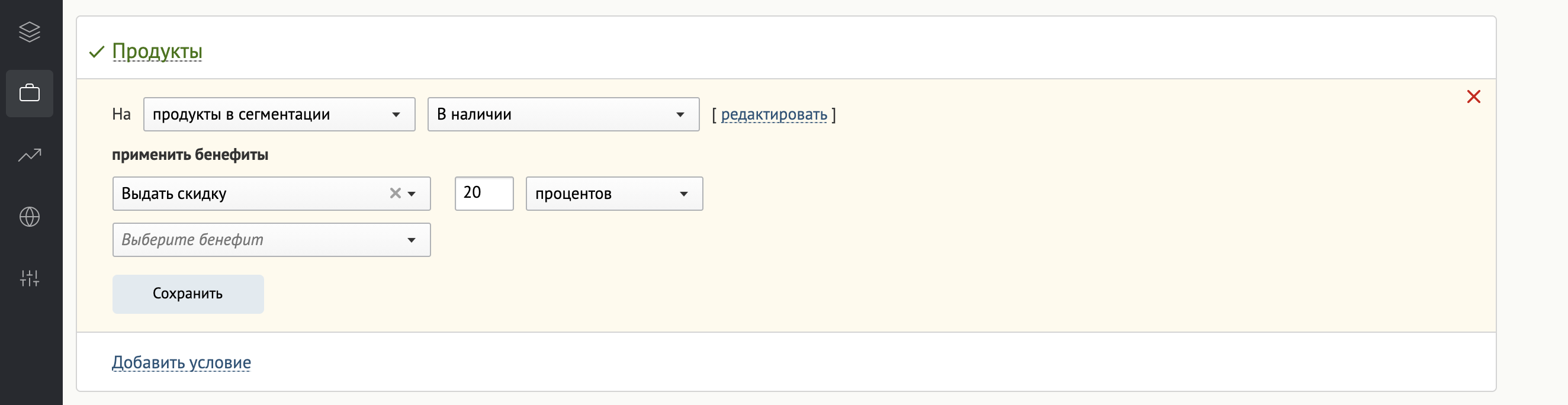
8.2.2. Округление цены — при наведении на каждый пункт можно увидеть пример округления:
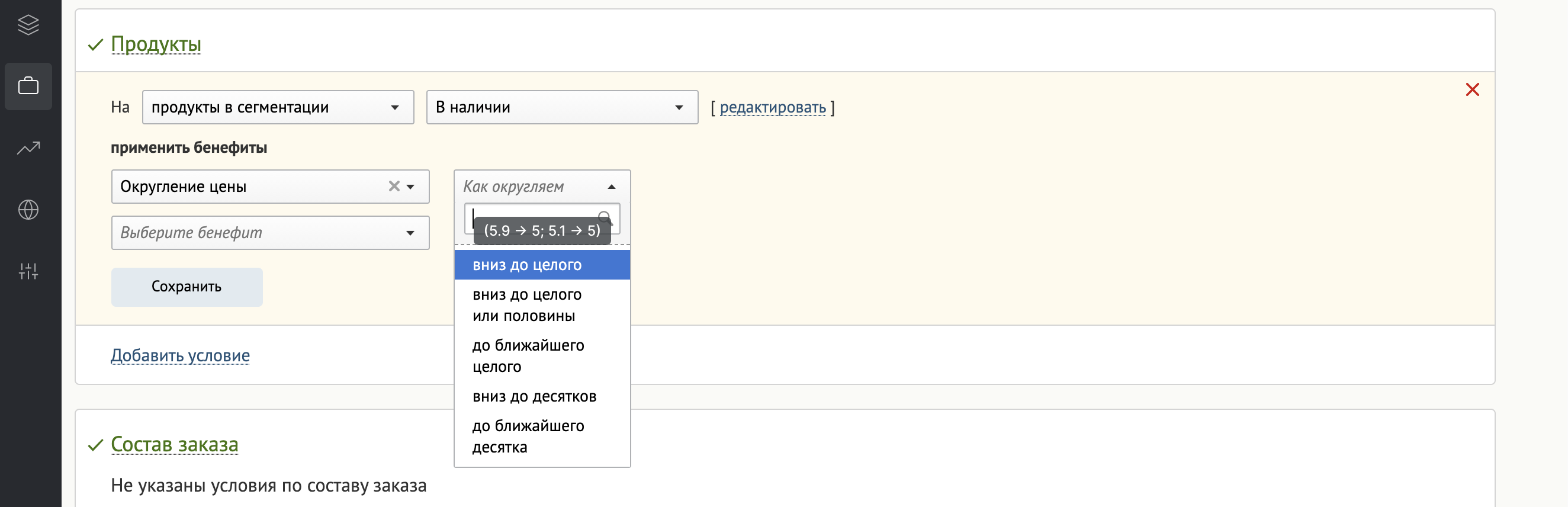
Нельзя применять с другими бенефитами.
8.2.3. Отобразить текст — нужный текст можно вывести либо в области на карточке продукта, либо в области в корзине.
Пример, при покупке продукта выводится сообщение кассиру или покупателю в корзине интернет-магазина.
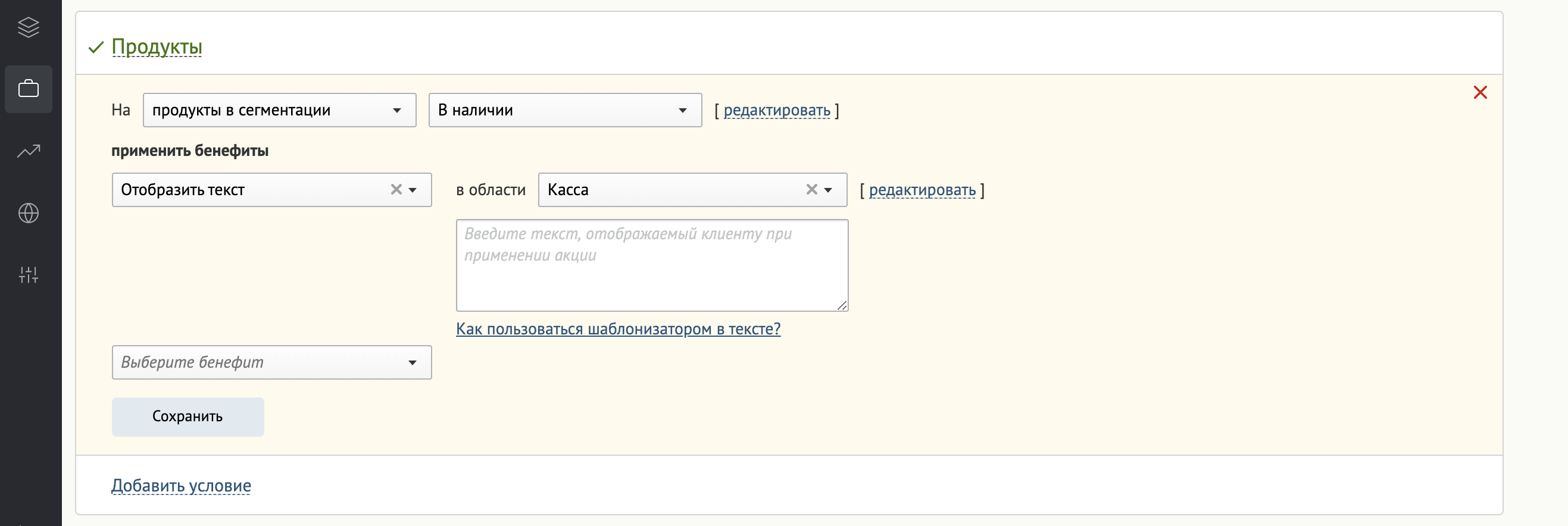
Можно использовать параметры шаблонизатора.
8.2.4. Использовать цену из дополнительного поля.
К выбору доступны дополнительные поля типа «Десятичный».
Пример: в дополнительное поле продукта можно сохранить специальную цену, которая будет использоваться только для определенного сегмента клиентов.
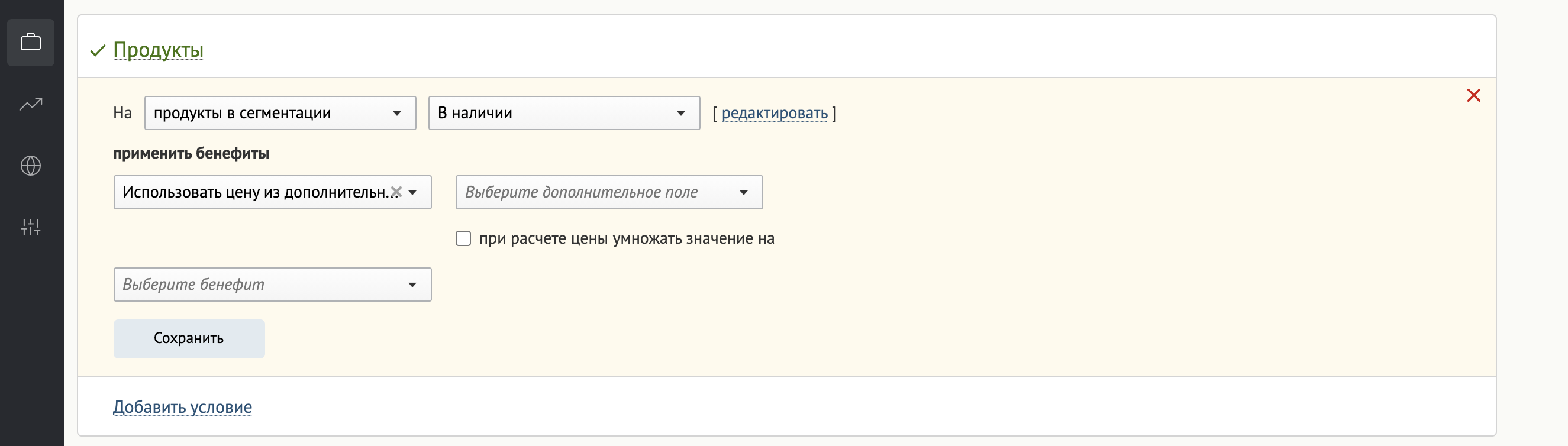
8.2.5. Выдать скидку по номиналу дисконтной карты - выдается скидка по номиналу карты клиента. Также можно ограничить максимальный процент скидки необходимым значением.
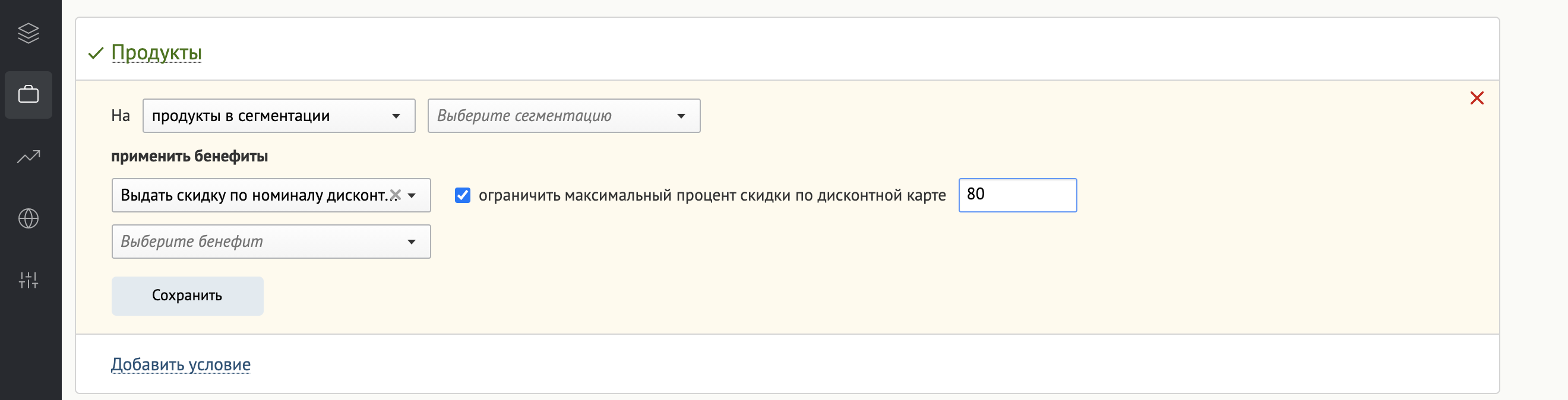
- Применять вознаграждение можно за определенный заказ. А именно:
- на все заказы;
- на заказы из определенного сегмента (создание сегмента аналогично созданию сегмента по продуктам);
- на все заказы, за исключением определенного сегмента.
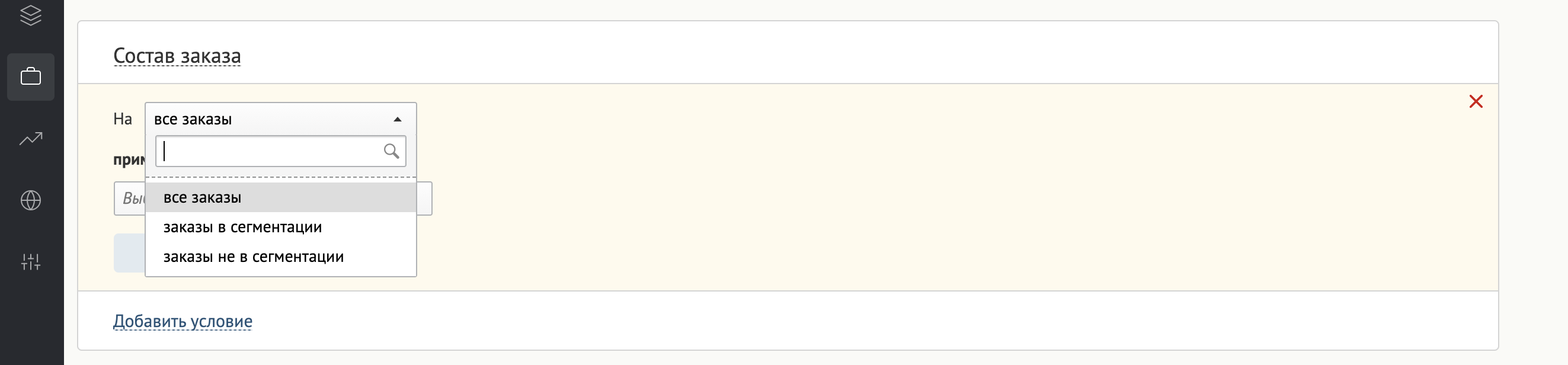
Возможные вознаграждения:
- выдать скидку;
- каскадная скидка;
- округление цены;
- отобразить текст;
- выдать скидку на продукты из сегмента А за каждые n продуктов из сегмента B;
- выдать скидку за набор;
- выдать скидку по номиналу дисконтной карты;
- выдать скидку на продукт за каждые n рублей, потраченные на продукты из сегмента;
- бесплатная доставка;
- выдать промокод;
- выдать промокод за каждый продукт.
9.1. Выдать скидку - выдается скидка в размере X процентов или рублей:

Можно настроить:
- сегмент скидочных продуктов;
- сегмент скидочных позиций;
- ограничить количество скидочных продуктов;
- на какой продукт будет выдана скидка: на дорогой или дешевый.
9.2. Каскадная скидка — за каждые Х любых продуктов выдать дополнительную скидку на продукты из того же сегмента.
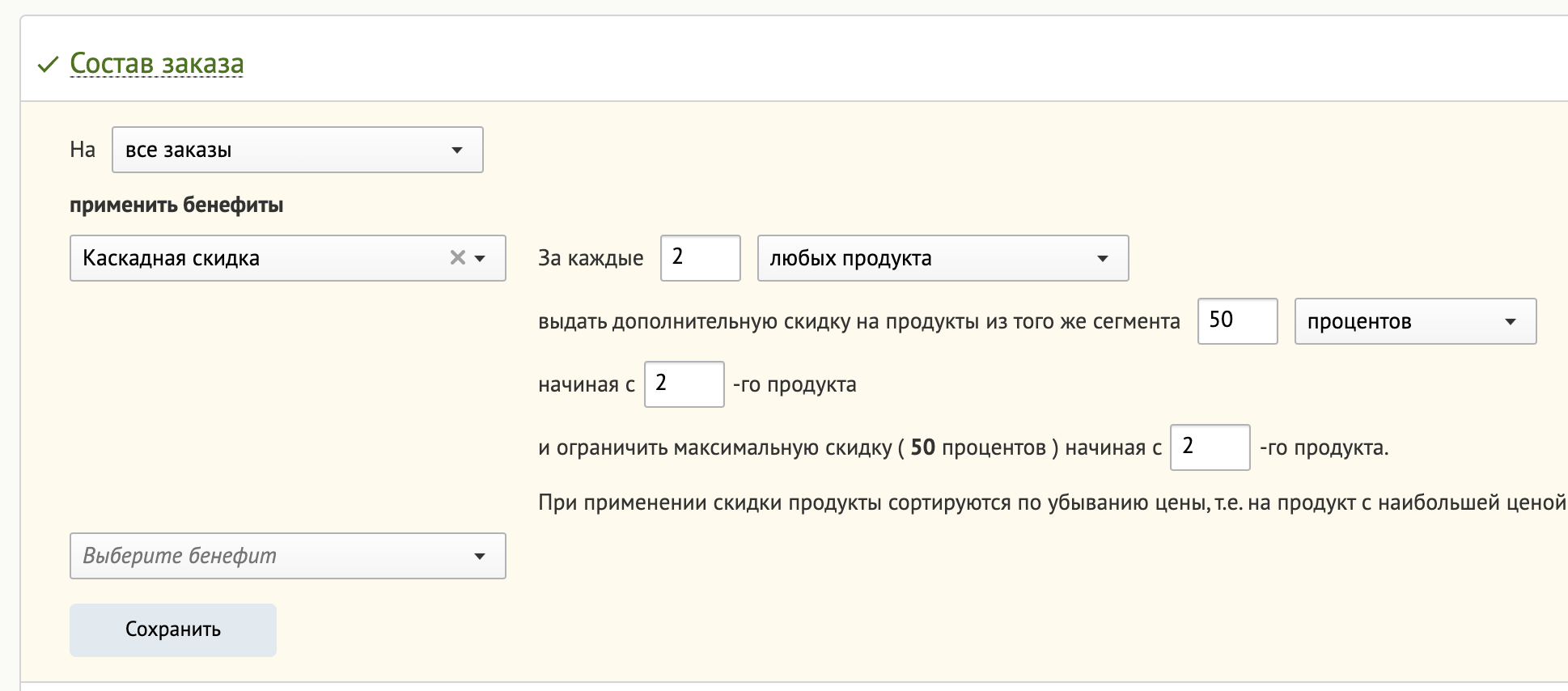
9.3. Округление цены — округляем стоимость в заказе до нужного значения:

9.4. Отобразить текст - выводится сообщение на кассе или в корзине интернет-магазина.
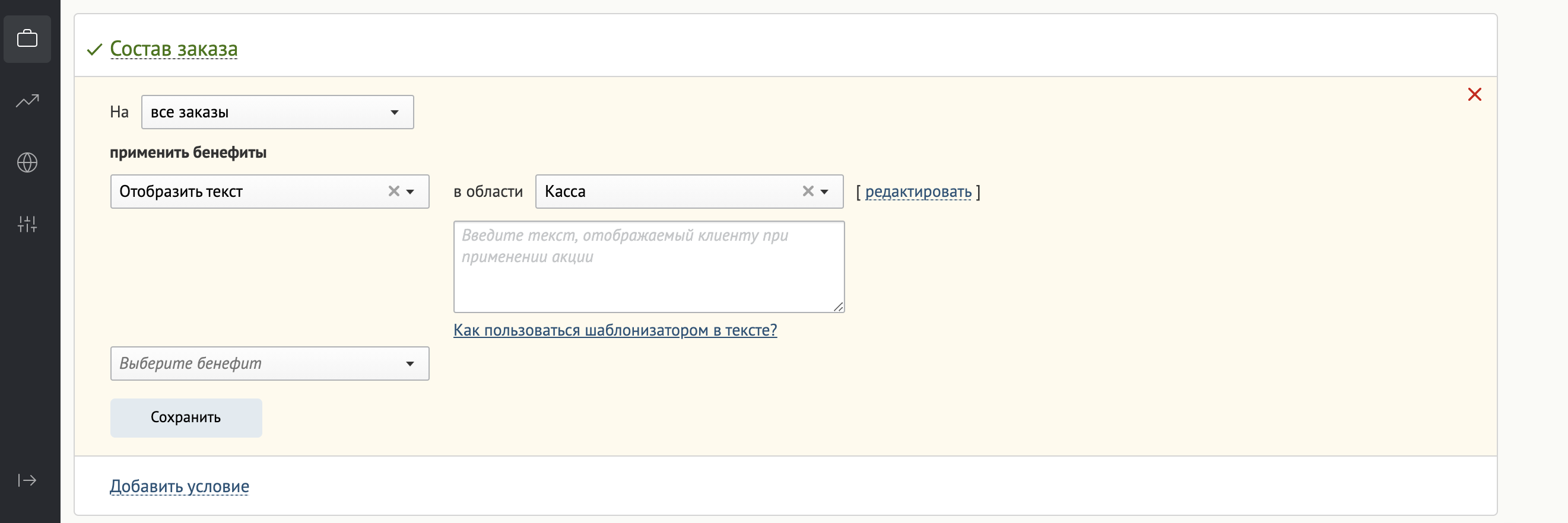
9.5. Выдать скидку на продукты из сегмента А за каждые n продуктов из сегмента B — выдается скидка X процентов или рублей за каждые N продуктов (за любой продукт, продукт в сегменте или на все продукты, кроме определенного сегмента) на:
- любой продукт;
- продукт в определенном сегменте;
- на все продукты, кроме сегмента.
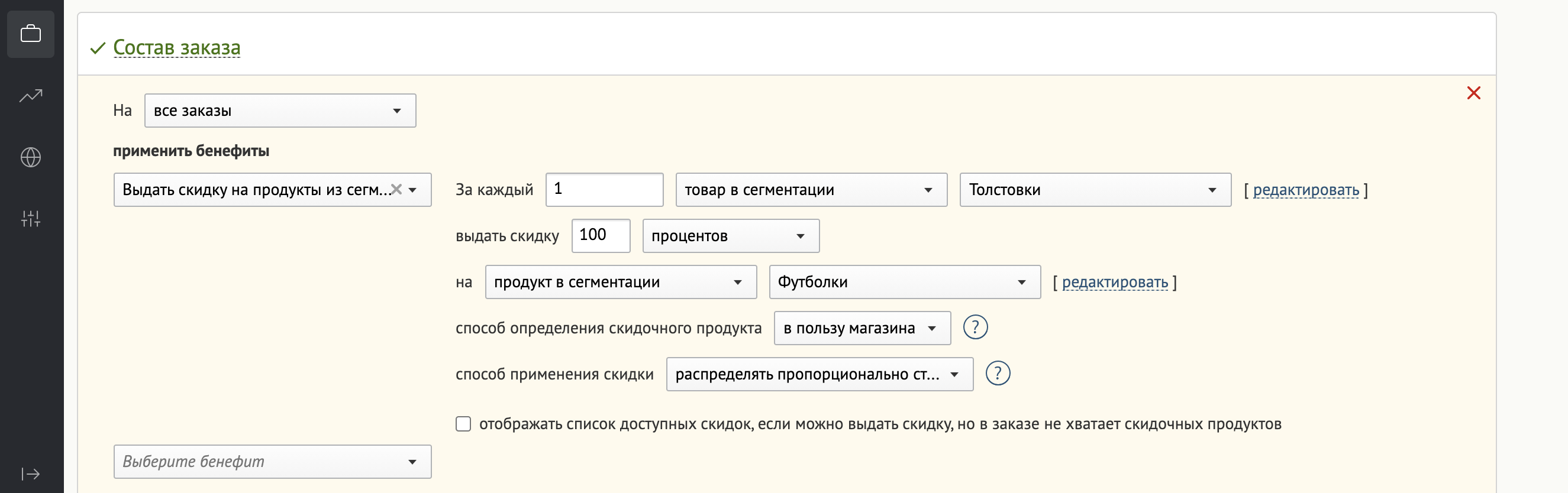
Также можно выводить текст о доступных скидках на кассе или в корзине интернет-магазина, выбрав соответствующие чек-боксы в настройке.
9.6. Выдать скидку за набор - выдается скидка в размере X процентов или рублей при покупке продукта из определенного сегмента.
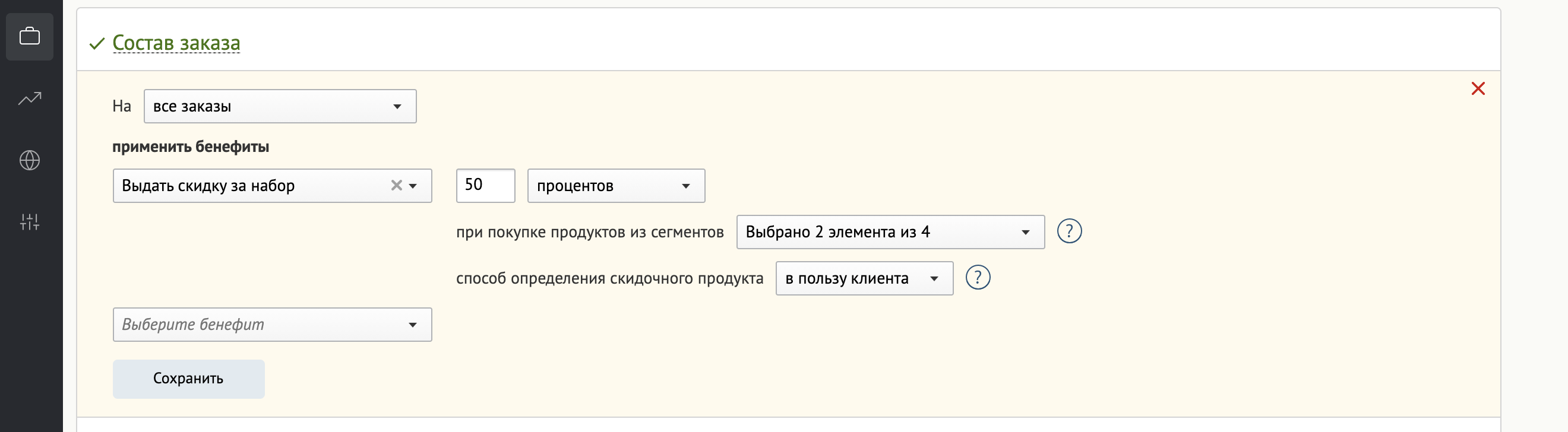
9.7. Выдать скидку по номиналу дисконтной карты — можно ввести ограничение по максимальной скидке.
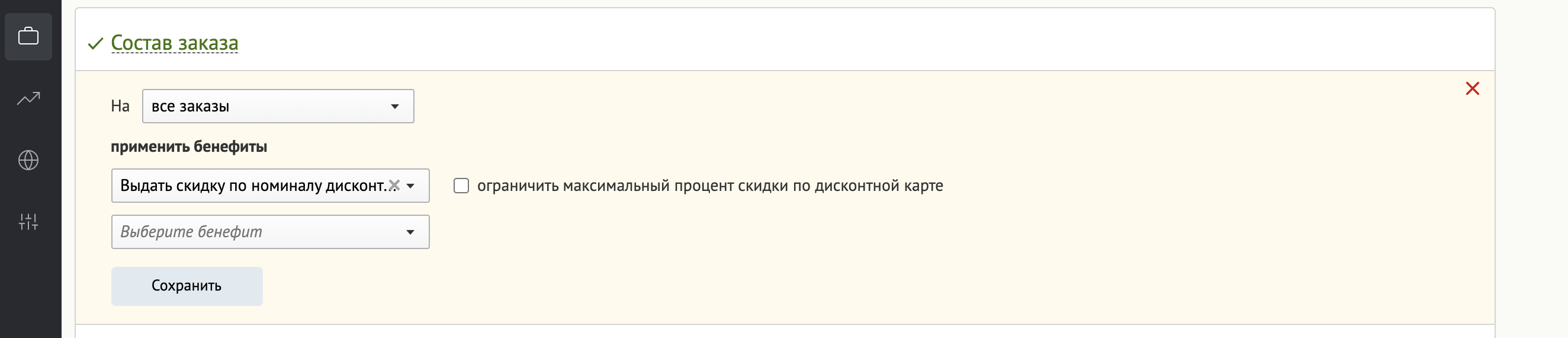
9.8. Выдать скидку на продукт за каждые n рублей, потраченные на продукты из сегмента — за каждые потраченные n рублей на продукт выдается скидка в размере X процентов или рублей на продукты:
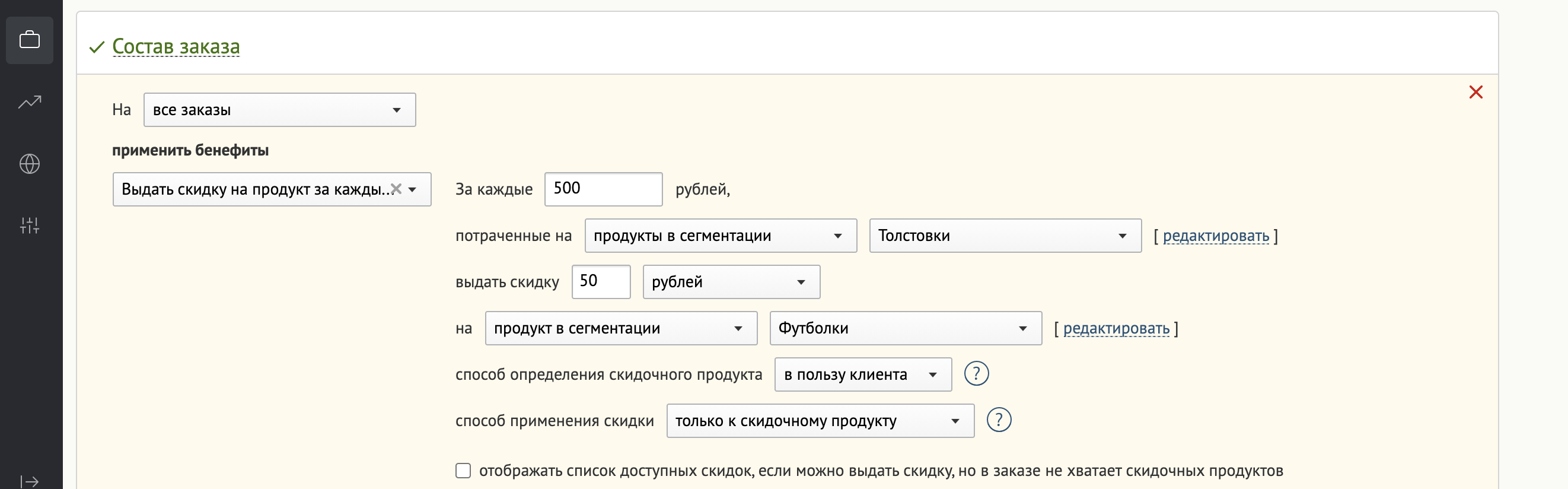
Также можно выводить текст о доступных скидках на кассе или в корзине интернет-магазина, выбрав соответствующие чек-боксы в настройке.
9.9. Бесплатная доставка — продукт будет доставлен бесплатно.
9.10. Выдать промокод — выдается промокод из определенного пула промокодов (необходимо предварительно загрузить промокоды в систему) и выводится сообщение на кассе или в корзине интернет-магазина.
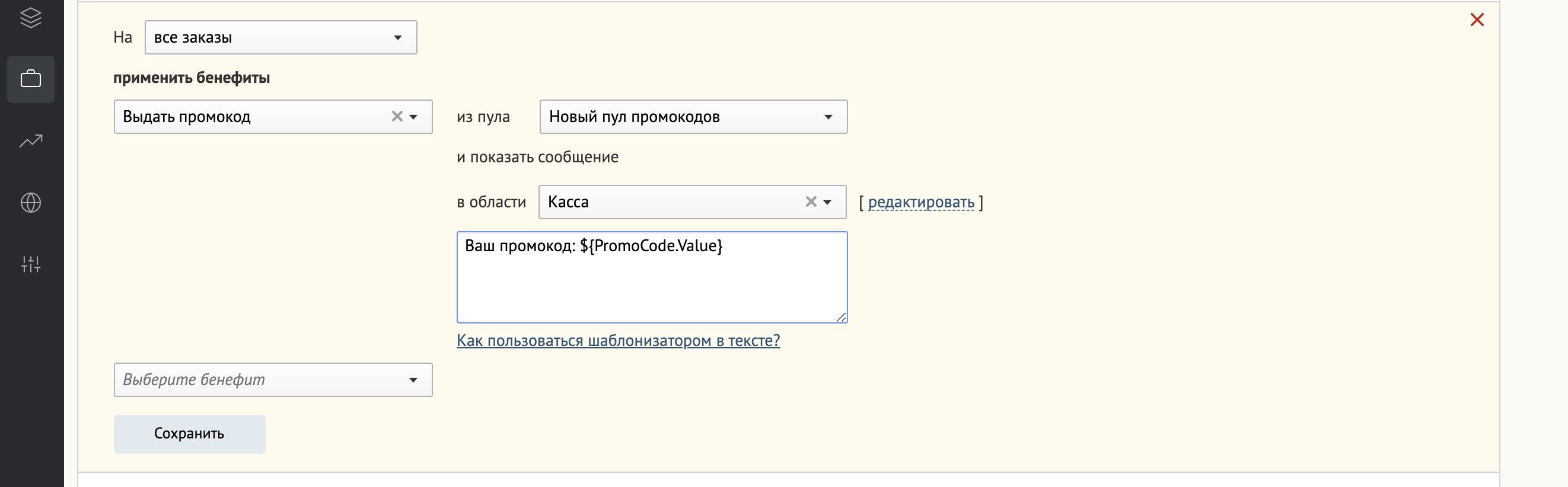
9.11. Выдать промокод за каждый продукт — как в пункте 9.10, но за каждый продукт.
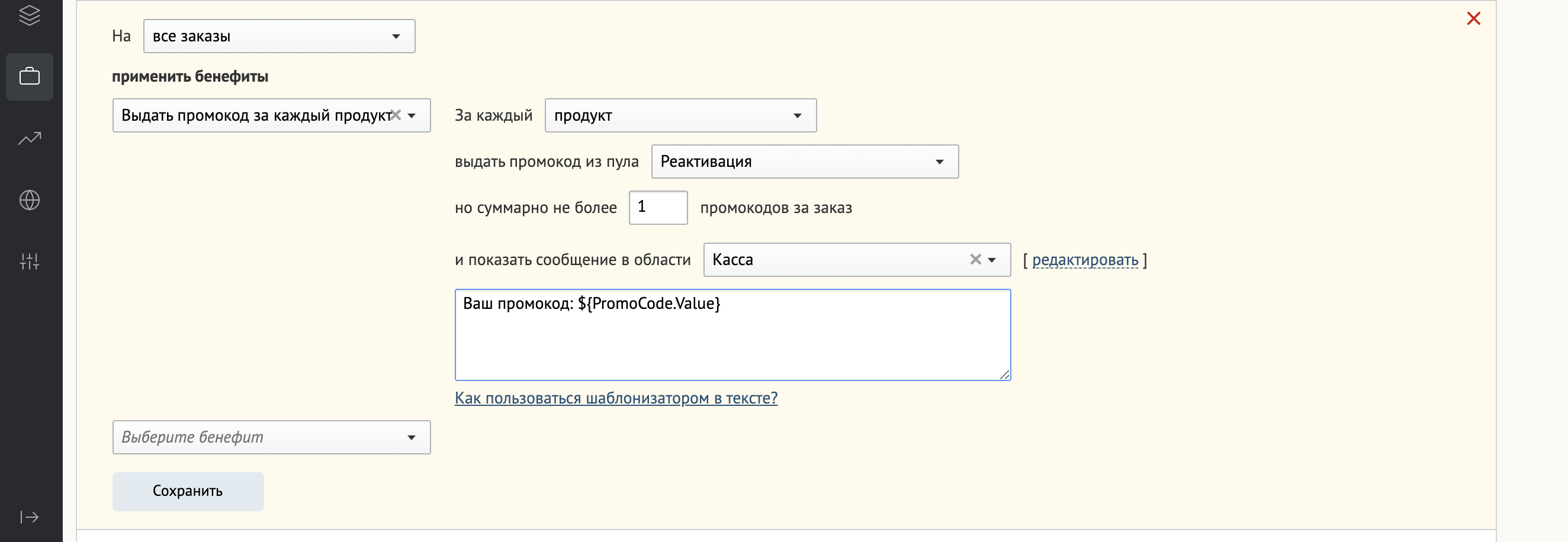
- Выбираем несовместимые акции:

В режиме несовместимости на уровне заказа в ситуации, когда акции А и В несовместимы и хотя бы к одной позиции заказа применилась акция А, акция В уже не применится.
В режиме несовместимости на уровне продукта в таком случае акция В применится ко всем остальным позициям, к которым не применилась акция А.
- Настройте арбитраж промоакций.
Перейдите в настройку «Дерево арбитража»:
- Выберите родительскую группу, в которой будет находится акция. Это определит, по каким правилам арбитража будет применяться скидка вместе с другими акция.
- Выберите расположение внутри группы, которое будет определять порядок применения акции.
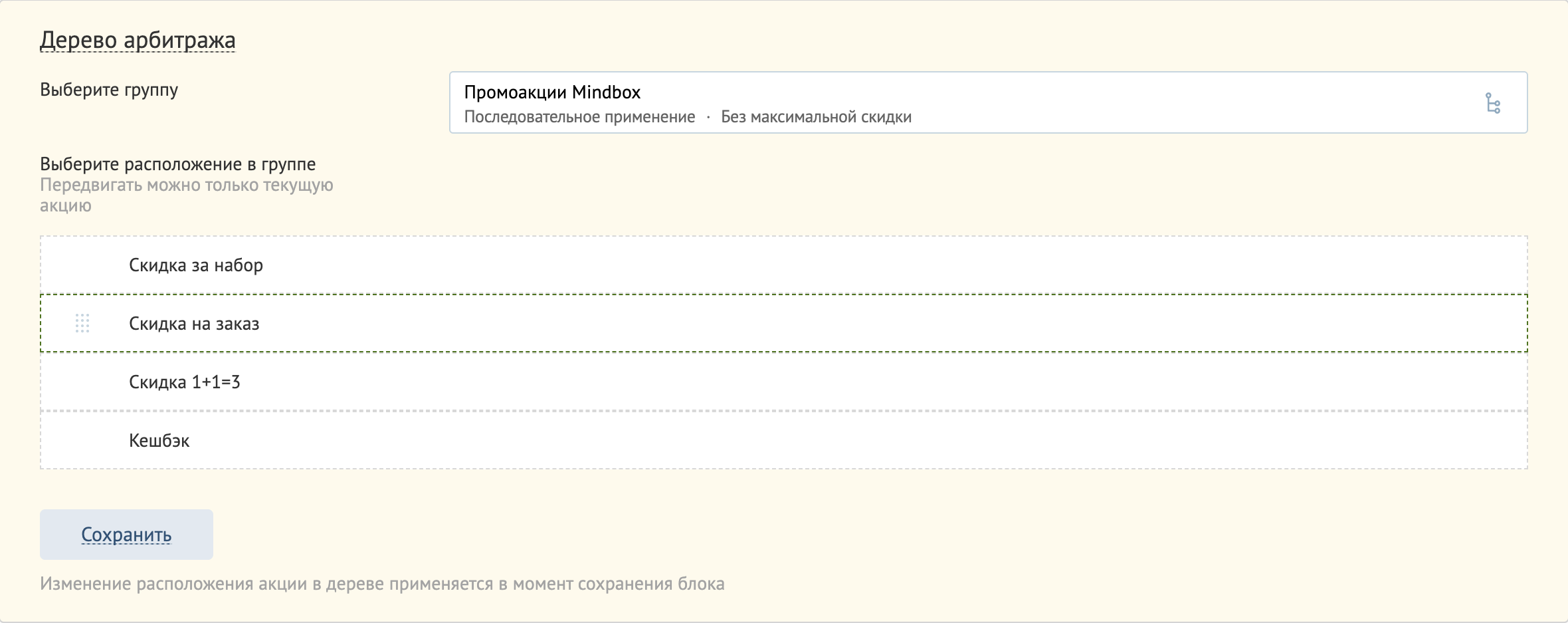
- Запускаем акцию: